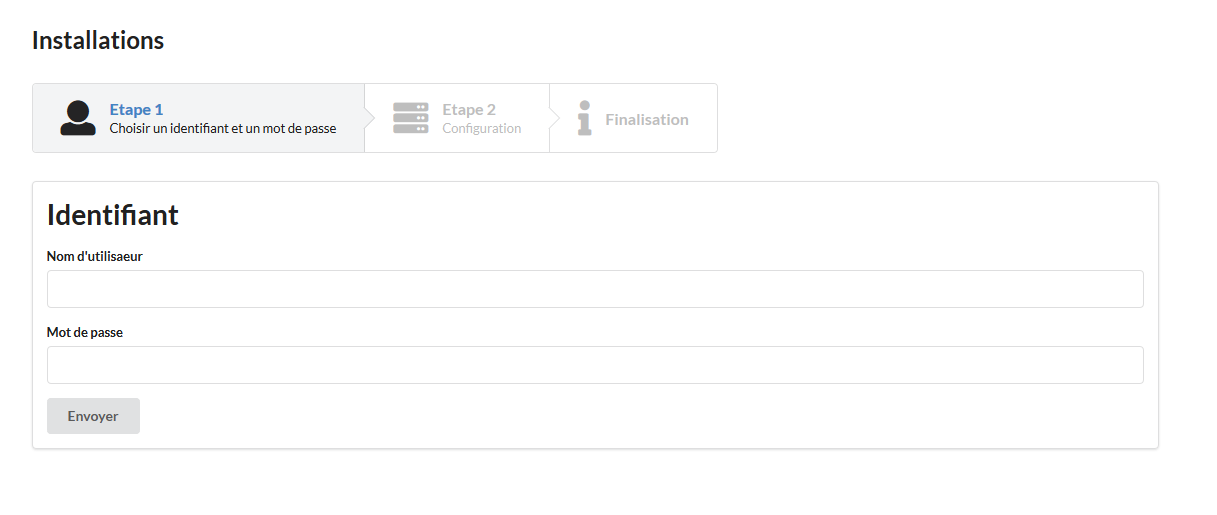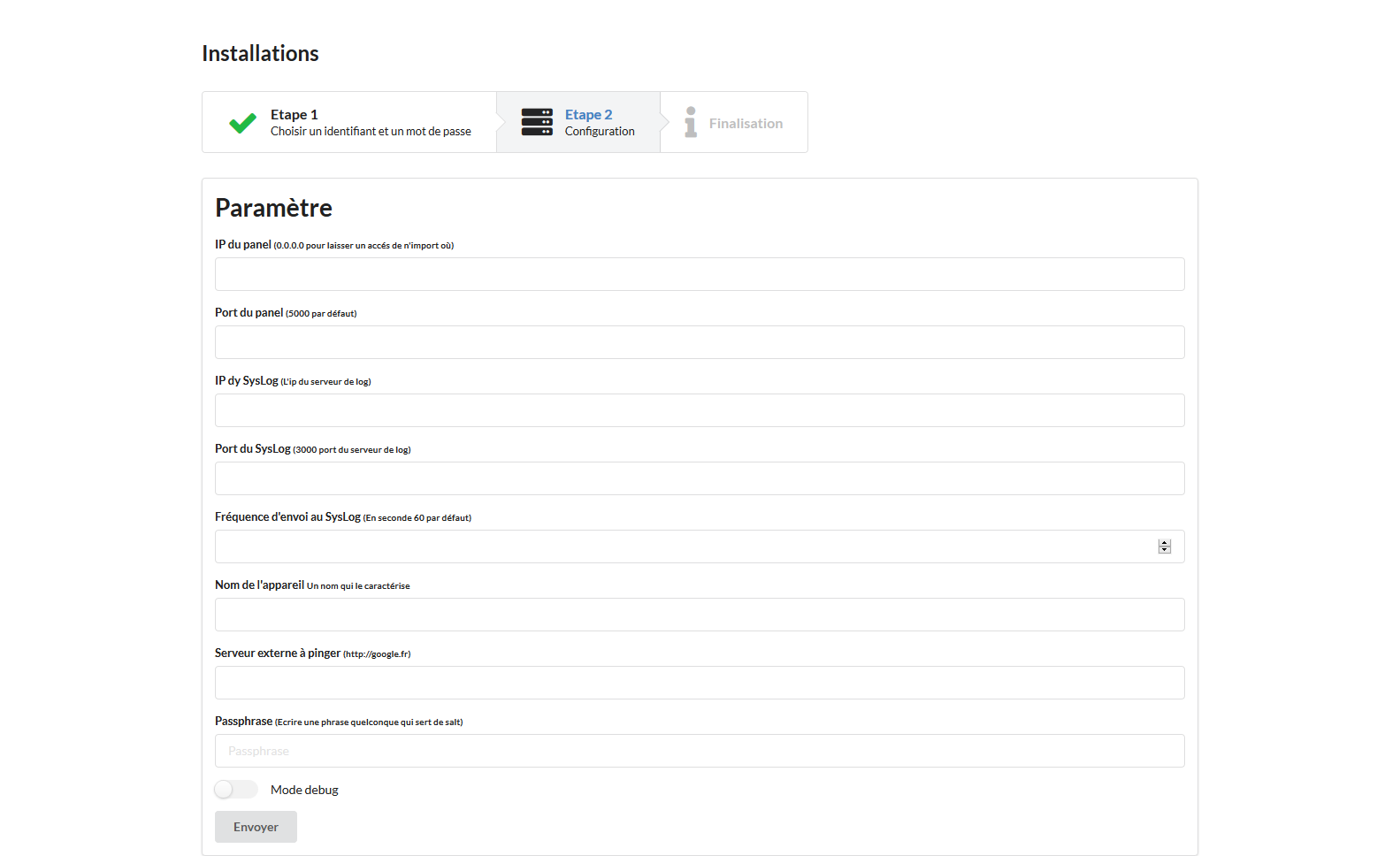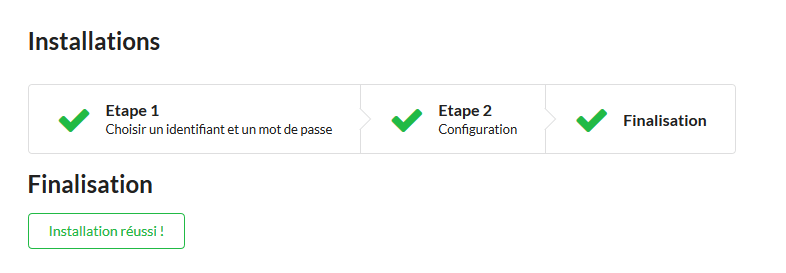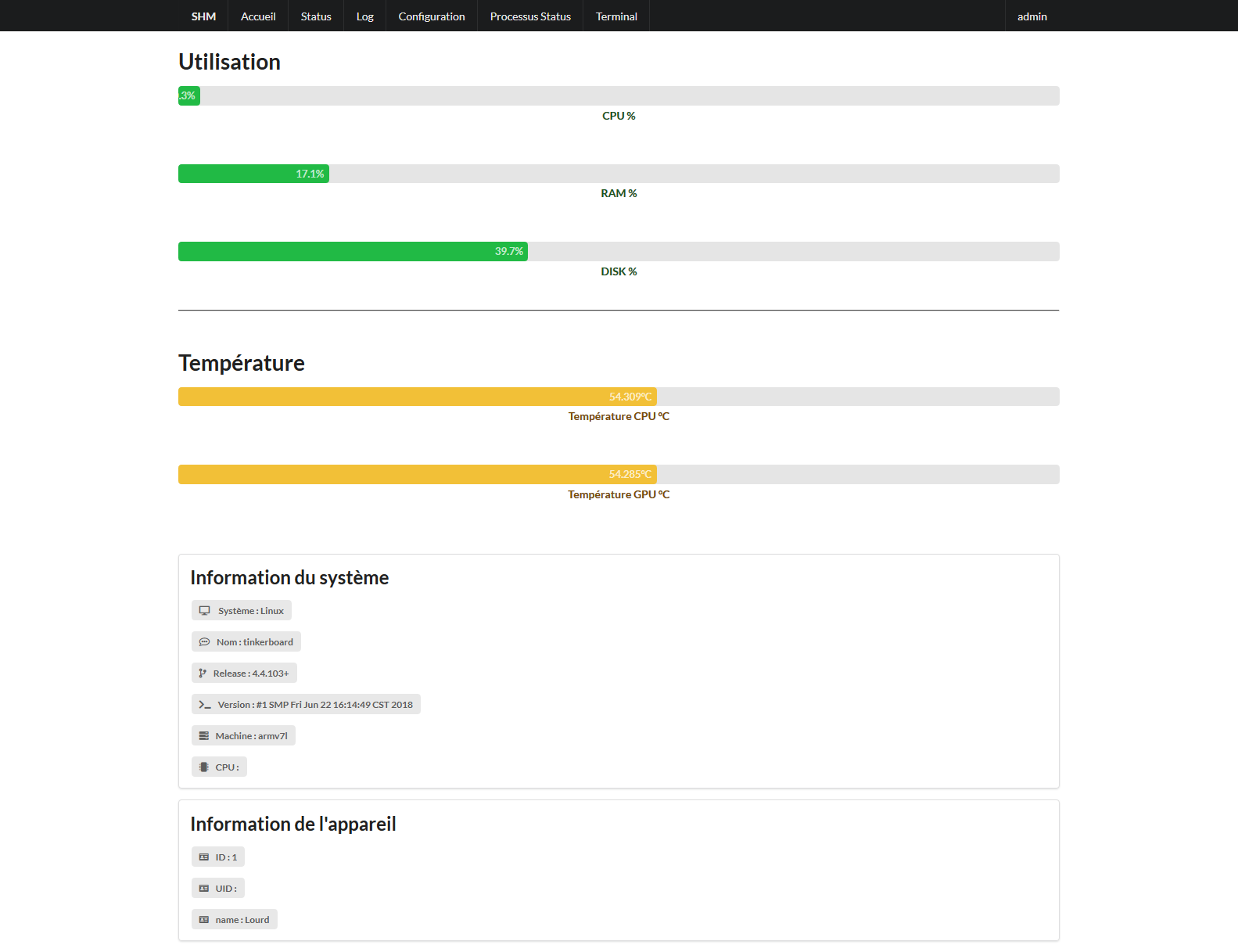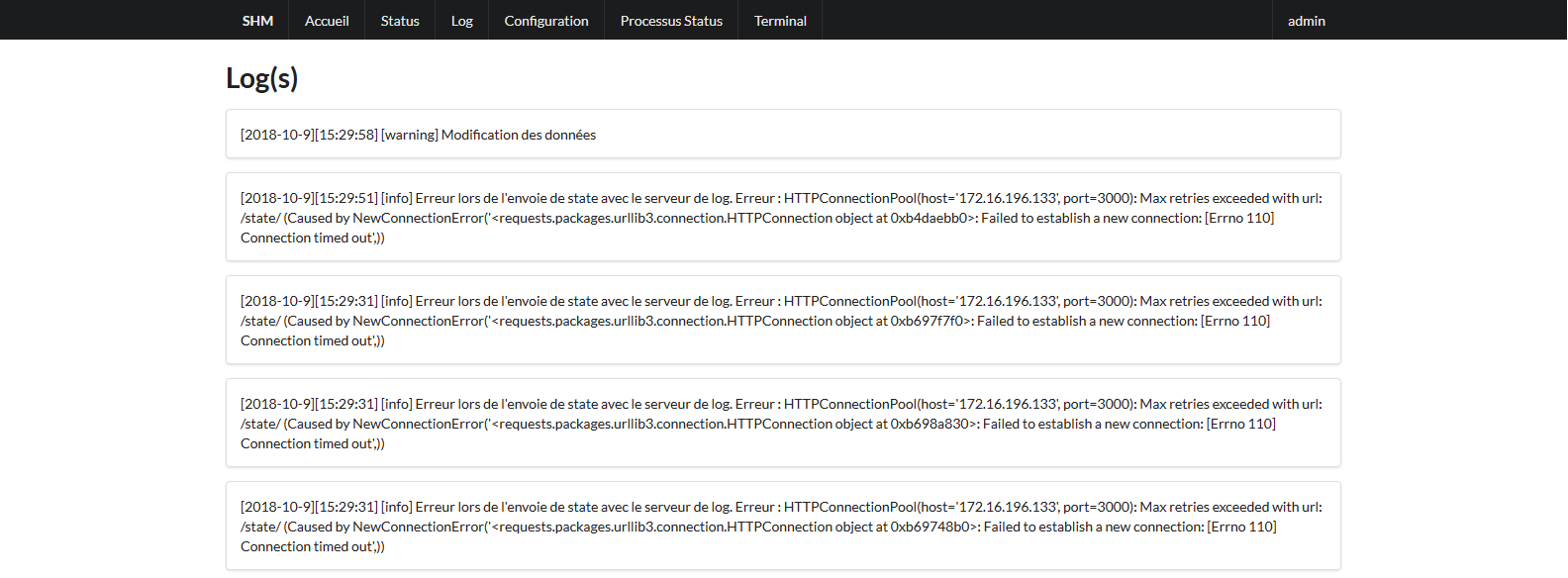Un utilitaire de gestion de machine tel que WIndows / Linux / Mac OSX mais optimisé pour TinkerBoard et Raspberry Pi
Pour installer le coté client il suffit d'éxécuter cette commande en linux :
curl https://raw.githubusercontent.com/MinePlugins/SHM-Client/master/install.sh | sudo bash- curl
- git
- Python 3
- Requests
- Flask
- Psutil
- Hashlib
sudo apt-get update
sudo apt-get install git cron python3 python3-pip python3-setuptools python3-numpy python3-dev -y
mkdir /home/SHM
cd /home/SHM
rm -rf SHM-Client
git clone http://git.estiam.com/quentin.cournut/SHM-Client.git
(crontab -l; echo "@reboot ./home/SHM/SHM-Client/start.sh" ) | crontab -
sudo pip3 install requests
sudo pip3 install hashlib
sudo pip3 install flask
sudo pip3 install psutil
cd /home/SHM/SHM-Client/hyperviseur-client/
python3 hyperviseur.pyPuis connectez-vous à l'adresse de votre machine avec le port 5000
- Cloner le git
- Installer Python3 et les dépendances
- Lancer le script python
Connectez-vous grâce à l'adresse IP:5000 de la machine http://localhost:5000 et suivez l'utilitaire d'installation
Le mot de passe doit être d'au moins 8 caractères
Le mot de passe doit être d'au moins 8 caractères
Cette étapes mets du temps, alors soyez patient, a la fin de cette étapes cliquer sur le bouton vert
Page qui renseigne sur l'utilisation de la machine
Page qui renseigne sur les log du panel
Page qui renseigne sur les processus de la machine